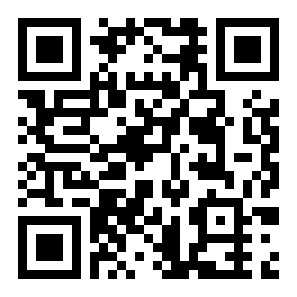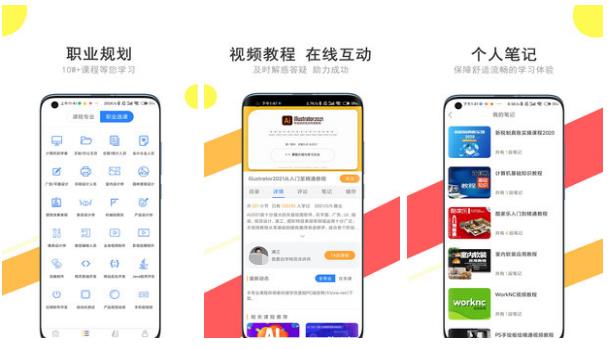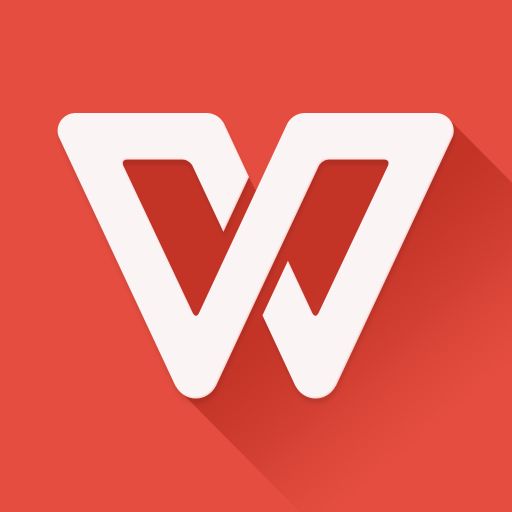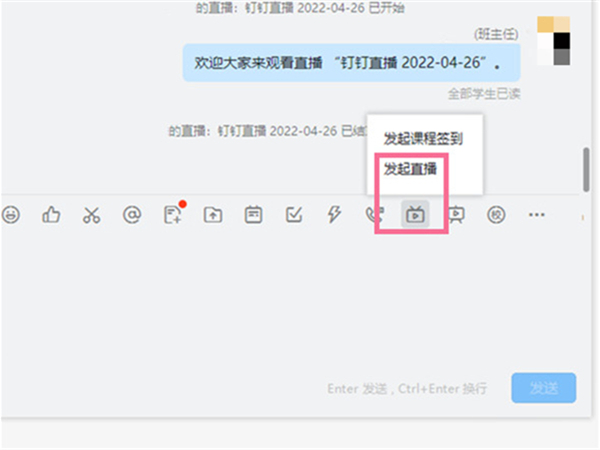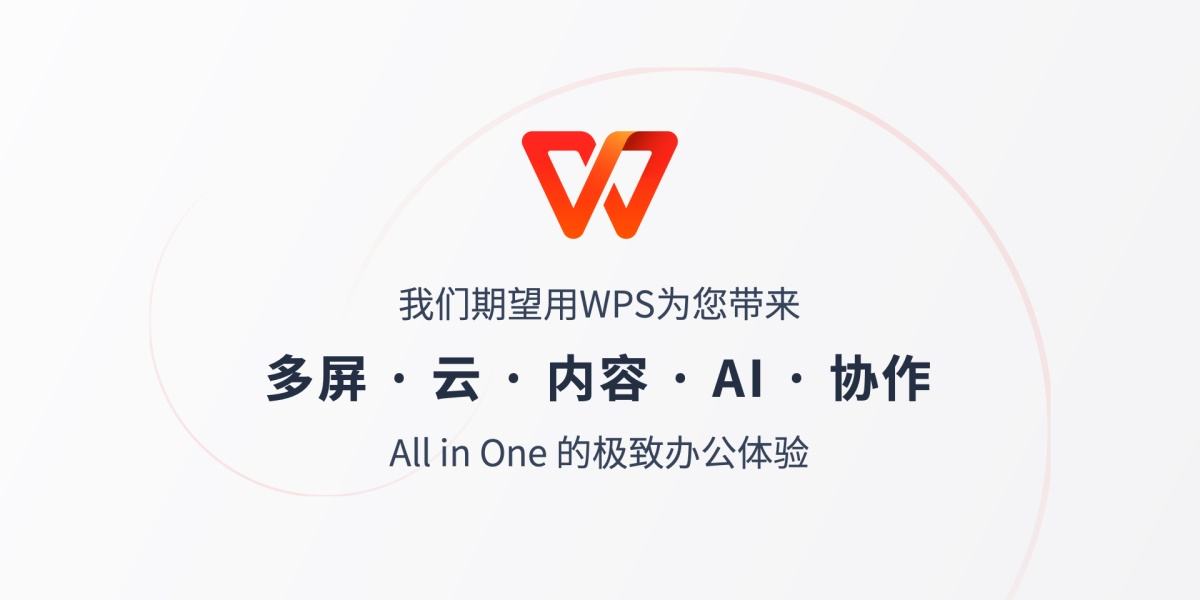word文档字行间距在哪设置
来源:全查网
更新时间:2022-09-24 23:41:12
文章导读:word文档字行间距在哪设置?办公和学习的过程中经常需要使用word文档编辑文件,当我们想要让文字间的距离更大时,可以对字行间距进行调整,很多朋友还不知道怎么设置,下面就由小编来为大家做出解答!word文档行间距修改方法分享1、打开文档,选中内容,在开始选项中点击段落右侧的展开图标。2、在行距选项下点击多倍行距,再在设置值框中输入数值,点击确定即可。以上就是小编今日为大家带来的所有内容了,想要了解更多热门手机教程资讯,请多

word文档字行间距在哪设置
办公和学习的过程中经常需要使用word文档编辑文件,当我们想要让文字间的距离更大时,可以对字行间距进行调整,很多朋友还不知道怎么设置,下面就由小编来为大家做出解答!
word文档行间距修改方法分享
1、打开文档,选中内容,在开始选项中点击段落右侧的展开图标。

2、在行距选项下点击多倍行距,再在设置值框中输入数值,点击确定即可。

以上就是小编今日为大家带来的所有内容了,想要了解更多热门手机教程资讯,请多多关注全查游戏站。
以上内容是小编网络整理的关于word文档字行间距在哪设置的相关攻略内容,如果不妥之处清及时联系我们。想了解更多最新的关于《办公软件,word文档》的攻略、资讯等内容,请多多关注全查网